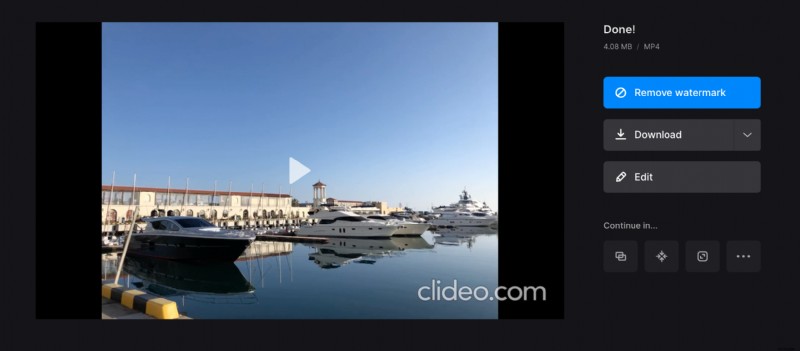Cómo subir audio a YouTube
Al agregar música a una foto, puede disfrutar de su canción favorita con imágenes pintorescas y, quién sabe, tal vez incluso enriquecerla y hacerla más impresionante.
Aquí es cuando el servicio de Clideo resulta útil.
En primer lugar, nuestra herramienta es compatible con la mayoría de los formatos de audio, por lo que puede procesar cualquier archivo que necesite sin convertirlo a MP3.
Luego, funciona en línea desde el navegador y funciona con la misma eficiencia en todos los sistemas operativos y plataformas, ya sea Mac, Linux, Android o Windows.
Por último, pero no menos importante, es gratis para procesar archivos de hasta 500 MB cada uno, y puede agregar tantas imágenes, GIF, audio y videos a su futura presentación de diapositivas como necesite.
Sigue leyendo y descubre cómo agregar tu propio audio a un video de YouTube o cualquier otro elemento visual en varios pasos rápidos y sencillos.
-
Subir una imagen
Abra el Creador de presentaciones de diapositivas de Clideo en cualquier navegador y cargue cualquier medio que será la base para su futuro clip. Puede importar imágenes, GIF y videos.
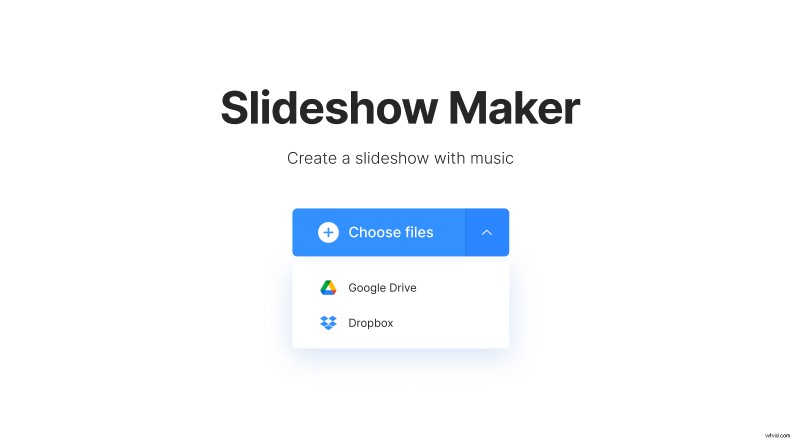
Para seleccionar un archivo de su dispositivo personal, presione el botón "Elegir archivos". Para importar desde una cuenta de almacenamiento en la nube, llame al menú desplegable a la derecha.
-
Subir audio al editor de YouTube
Presiona el panel "Agregar audio", selecciona la pista que necesitas, recórtala y ajusta su volumen.
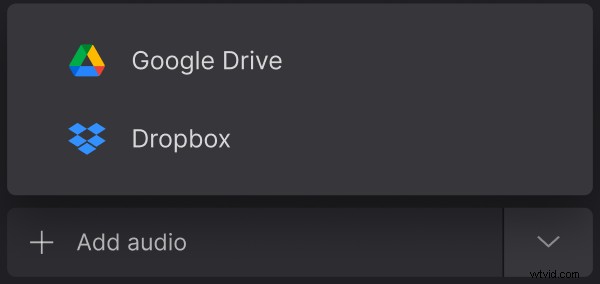
También puede agregar más archivos visuales, si lo desea, simplemente arrástrelos y suéltelos en la línea de tiempo debajo del reproductor.
Elija la opción de recorte y la relación de aspecto. Ya hemos creado tiernamente un ajuste preestablecido para YouTube, pero puede probar diferentes combinaciones y probarlas para ver cómo se verá su video. Si la presentación de diapositivas contiene al menos una imagen fija, elija su duración.

Cuando haya terminado, decida si desea mantener el formato de salida o convertir su clip en otro. Luego haz clic en "Exportar" y dale a la herramienta varios minutos para que haga su trabajo.
-
Guardar el resultado
Echa un vistazo final a tu video y guárdalo en tu dispositivo personal, Google Drive o Dropbox. Si desea eliminar una marca de agua o editar el clip en cualquier otra herramienta de inmediato, suscríbase a Clideo Pro.